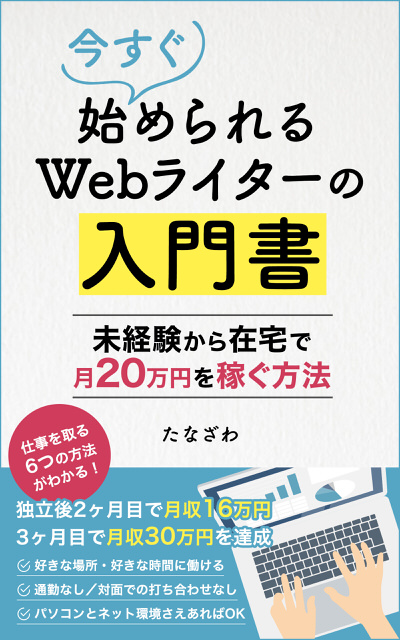Webライターは「低コストで始められる」のが魅力の一つ。
とはいえ、さすがに「パソコン1台あればOK」という訳にはいきません。
それ以外にも準備すべきツールやソフトがありますが、Webライターをこれから始める人・始めたばかりの人だと「何を準備すればいいのか」判断しづらいと思います。
そこで今回は「Webライターの必需品」として、Webライターが揃えるべきツール・ソフトを優先度別に紹介していきます。
本記事では、僕が実際に使っているもの(もしくは過去に使ったことのあるもの)しか紹介していません。参考にしてください。
①Webライターをやるなら必ず準備すべきもの【必須】

まずは、Webライターをやるなら必ず準備すべき、必須のものから紹介していきます。
- パソコン
- ネット環境(モバイルWiFiルーター)
- ワープロソフト(文章作成ソフト)
- 文章校正ツール(誤字脱字・文法チェック)
- コピペチェックツール
パソコン
Webライターを始めるには、まずはパソコンが必要ですね。
スマホやタブレットで文章を書いているライターも中にはいるかもしれませんが…、僕はやったことないです。
スマホやタブレットだと、画像の挿入が難しかったり、リサーチの作業効率が悪いかなと思います。
ちなみに、僕が使っているパソコンはこちらです。

これは2015年3月に購入したのでもう5年以上経っているのですが、今でも全然使えます。さすがMacです(笑)
細かいスペックは以下の通りです。
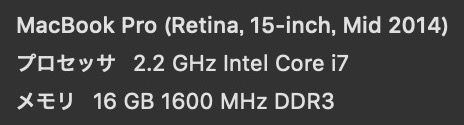
そして、同じくWebライターをやっている妻のパソコンはこちら。

こちらの細かいスペックは以下の通り。
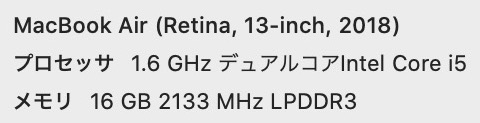
2つの大きさを比べると、こんな感じになります(上が15インチ、下が13インチ)。

持ち運びやすさは、圧倒的に13インチですね。
Macは価格が高いのがネックですが、その価格に見合った価値は間違いなくあります。
なので、「おすすめのパソコンは?」と聞かれたら僕はMacを推しますね。
Webライターにおすすめのパソコンの選び方
とはいえ、「Macは高すぎる…」という人もいると思いますので、Webライター向けのパソコンの選び方をまとめておきますね。
- 価格帯:5万〜15万円
→ あまり安いものは避けた方がいいですね。動きが遅く、ストレスが溜まります。 - タイプ:デスクトップPCよりノートPC
→ これは正直どっちでもいいのですが、Webライターの仕事にデスクトップPCほどの性能は不要です。なので、持ち運びもしやすいノートPCで良いのではと思います。 - OS:MacでもWindowsでも好きな方でOK
→「Windowsの方が対応ソフトは多い」と言われていますが、これまでMacで不都合なことは一度もありませんでした。なので、お好きな方で。 - CPU:「Intel Core i3」以上
→ CPUとは、パソコンの処理速度を決めるものです。インテル製のCPUなら「Celeron < Pentium < Core i3 < Core i5 < Core i7」と高性能になっていきます。Core i3、Core i5あたりがオススメです。 - メモリ:8GB以上
→ メモリが大きいほど、同時に処理できるタスクが増えます(複数のソフトを同時に立ち上げるなど)。4GBでは少ないので、8GB以上がオススメです。 - モニターのサイズ:13インチ〜15インチ
→ 画面が小さすぎると目が疲れやすいです。持ち運ぶことも考えると、13インチ〜15インチくらいがちょうどいいと思います。 - 重量:2kg以下
→ 僕のMacはちょうど2kgくらいですが、持ち運ぶにはこれが限界ですね。ちょっと重いです…。
以上、パソコンを購入する際にはこんな基準で選ぶと失敗しないはずです。
ただしパソコンのスペックは年々進化していますので、基本的には新しめの機種を選ぶようにしてください。
ネット環境(モバイルWiFiルーター)

Webライターにはネット環境も必須ですね。スマホのテザリング機能でもパソコンをネットに繋げられますが、それだけだと容量的にしんどいです。
ネット環境を整えるには、現状は「光回線」と「モバイルWiFiルーター」のどちらか。
一人暮らしの場合であれば、モバイルWiFiで十分かなと思いますね。
モバイルWiFiの方が月額料金は安いですし、楽です。申し込めば数日後にルーターが送られてきて、スイッチを入れるだけで使えます。持ち運びも可能。
一方、光回線だと最初に工事が必要なんですよね…。実際にネットが使えるようになるのは数週間後になってしまうのが普通です。
もちろん、光回線でもモバイルWiFiでもどっちでも大丈夫です。
ワープロソフト(文章作成ソフト)
ワープロソフト(文章作成ソフト)として代表的なものは、マイクロソフトの「Word」ですよね。
でも、僕がいつも使っているものは「Googleドキュメント」という無料ソフトです。
Googleドキュメントの良いところは、データが常にサーバー上に自動保存されるので安心して作業ができるところ。
万が一、文章を書いてる途中にパソコンが故障したとしても、故障する寸前まで書いた文章が自動で保存されていますので、他のパソコンからそのデータを復活させることができます。
あと、動作が軽いです。Wordは起動がちょっと遅い気がします…。
なので、とくにこだわりがなければGoogleドキュメントをおすすめします。
ちなみに、Googleドキュメントで作った文章はWordファイルにも簡単に変換できます。「Wordファイルで提出」という案件も多いですが、その点も問題ないです。
具体的なやり方は以下の記事をご覧ください(外部サイト)。
文章校正ツール(誤字脱字・文法チェック)
誤字脱字や文法のチェックができる「文章校正ツール」もWebライターには必須ですね。
文章校正ツールには有料・無料とありますが、お金を出せるならマイクロソフトのWordがおすすめです。
「結局Word使うんかい」という感じですよね(笑)
僕の場合は「Googleドキュメントで文章作成 → Wordで誤字脱字・文法チェック」という方法に落ち着きました。
Wordには「スペルチェックと文章校正」という機能が備わっており、使い方も以下のような感じで簡単です。


無料の文章校正ツールも色々試してはみたのですが、Wordが一番精度が高かったです。まぁWordは有料なので、無料ツールより精度が高いのは当たり前なんですが…。
ただ、マイクロソフトって高いんですよね(3万円くらい)。なので、「Microsoft 365 Personal」という月額タイプのものが最初は試しやすいです。
こちらは月1,200円くらいで使えます。1ヶ月間の無料期間もありますので、お気軽にお試しください。詳細はこちらからどうぞ。
なお、「どうしても無料でやりたい」という人は、「Enno」というサイトが使いやすいと思います。
※2021年1月13日追記
株式会社ウェブライダーが開発した文章校正ツール「文賢(ブンケン)」を使い始めました。
こちらは初期費用が10,800円、月額1,980円とそれなりにコストがかかりますが、その分高機能で、ライターや編集者からの評価も高いツールです。
文賢については、ある程度の期間使用したあとで感想をまとめたいと思います。文賢の公式サイトはこちらからどうぞ。
コピペチェックツール
最初のうちは「コピペチェック」をかけてから納品する方が安全です。
色々とリサーチしながら文章を作っていると、どうしても他のサイトと同じような言い回しを使っている場合があるんですよね。
意図せずとも「コピペ」になってしまっている場合もあるので、コピペチェックで問題ないかを確認しておきましょう。
無料のコピペチェックツールで一番よく使われているのが「CopyContentDetector」です。
クライアントの方からこのツールでのチェックを指示されることもあるので、使い方に慣れておいてください。
②Webライターに必須ではないが、できれば欲しいもの

続いて「必須ではないが、なるべくあった方が良いもの」です。
- 楽天銀行の口座
- Webライティング関連の本
- WordPress(ワードプレス)ブログ
楽天銀行の口座
クラウドワークスやランサーズを使うのであれば、楽天銀行の口座はぜひ作っておきたいところ。
理由は、報酬を出金する際の振込手数料が安くなるからです。
クラウドワークスにおける、報酬出金時の振込手数料は以下の通り。
- 楽天銀行 → 振込手数料100円
- それ以外の銀行 → 振込手数料500円
結構な差がありますよね。ランサーズもほぼ同じです。
報酬を出金する度に手数料500円を支払うのはもったいないので、楽天銀行の口座は早めに作っておきましょう。
Webライティング関連の本
継続案件をもらえるWebライターになるためにも、最低限の「文章力」と、最低限の「SEO知識」は身につけておきましょう。
「もともとブログをやっていた」とか、そういう人でない限りは「SEOってなに??」という感じだと思います。
「SEO」とは簡単に言えば、Googleで検索した時に、なるべくその記事が検索上位に表示されるよう記事の構成などを最適化することです。
文章力、SEOについて学べる本はこちらの記事で紹介しています。参考にしてください。

WordPress(ワードプレス)ブログ
必須という訳ではありませんが、WordPress(ワードプレス)ブログを持っていると色々と有利ですね。
「納品はWordPressに入稿してください」という案件もかなり多いです。
そういった案件に応募する際、「WordPressの基本的な使い方を理解している」というのは強みになりますし、クライアントからしても安心ですよね。
その他、ブログ自体を「ポートフォリオ」として活用したり、SEO知識の証明にできたりなど、ブログを持っていることで感じるメリットは結構ありますよ。
これらの「Webライターがブログを作るメリット」については、以下の記事で詳しく解説しています。併せてご覧ください。



③必要な人のみ準備すれば良いもの


最後に、必要な人のみ準備すれば良いものを紹介します。
- 確定申告用の会計ソフト
- Word(ワード)、Excel(エクセル)、PowerPoint(パワーポイント)
確定申告用の会計ソフト
確定申告を行う際、節税メリットの大きい「青色申告」を選択する場合は、会計ソフトを使うことをおすすめします。
青色申告は帳簿作成が必要なので、一から手作業でやるのはかなり大変です。僕は「マネーフォワード クラウド確定申告![]()
Webライターの確定申告に関しては、以下の記事で詳しくまとめています。こちらも併せてご覧ください。



Word(ワード)、Excel(エクセル)、PowerPoint(パワーポイント)
よく聞かれるのが、「WebライターにWordやExcelは必要ですか?」という質問。
必要かどうかは、それぞれ以下の通りです。
- Word(ワード)
→ 誤字脱字チェック用として持っていると便利です。ただし、精度は落ちますが無料ツールでも代替可能です。
詳しくは「文章校正ツール(誤字脱字・文法チェック)」の部分で説明していますので、こちらをご確認ください。 - Excel(エクセル)
→ Excelよりも、無料ソフトの「Googleスプレッドシート」の方がよく使います。
仮に「Excelで納品してください」という案件があったとしても、Googleスプレッドシートで作ったファイルはExcelファイルに簡単に変換可能です。 - PowerPoint(パワーポイント)
→ Webライターの仕事では、これまで使ったことないですね…。
という感じですので、最初から無理して揃える必要はありません。
「必要になったら買う」で全然OKだと思います!
Webライターに必要なツール・ソフトまとめ


以上、Webライターが揃えるべきツール・ソフトを紹介してきました。
当然ですが、最初から完璧に揃えようとしなくても大丈夫ですよ。
まずは「必須」で紹介したツールさえ準備できれば、Webライターの仕事は問題なく始められるはずです。
そして少し慣れてきたら、Webライティング関連の本でスキルアップしたり、ブログの立ち上げにもぜひ挑戦してみてくださいね。


動画学習サービスのUdemyにて「Webライティング基礎講座」をリリースしました。
Webライターをこれから始める方・始めたばかりの方に向けて、Webライティングで最低限知っておきたい知識・テクニックを100分に凝縮して解説しています。
→受講者数2,000人突破(2021年12月)
※受講者のレビューもご覧になれます。